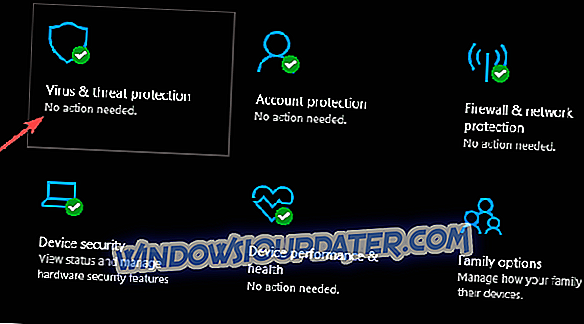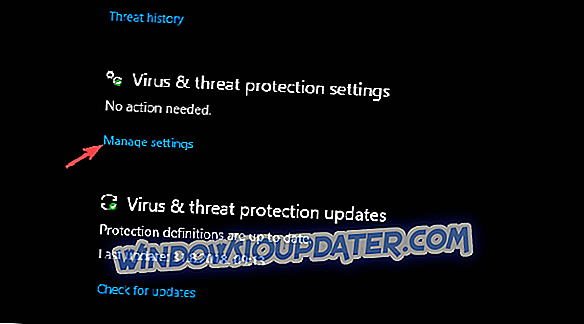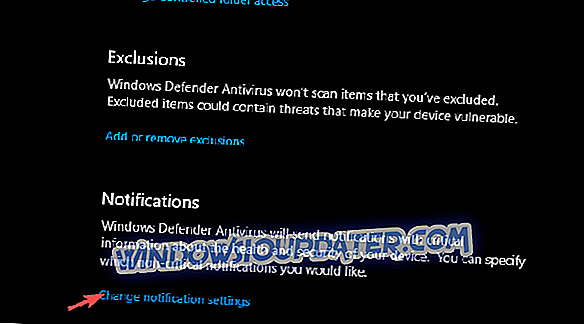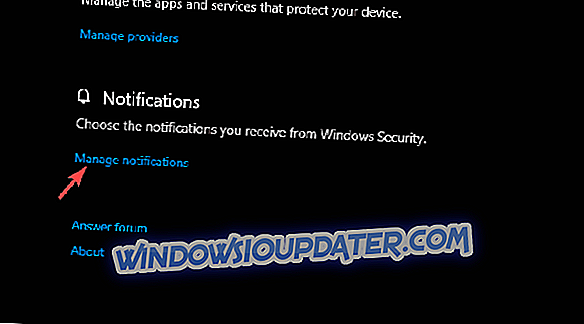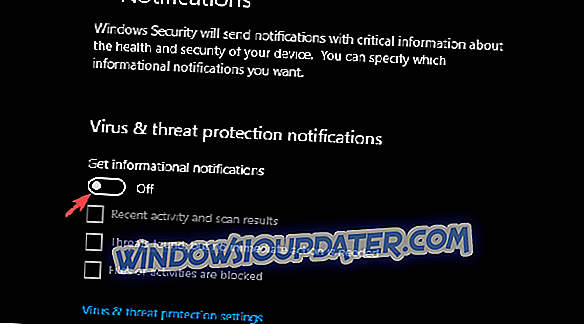Số lượng người dùng cam kết tin tưởng vào Windows Defender là rất lớn. Tôi, cá nhân, sử dụng Windows Defender và trong gần 2 năm, nó ngày càng tốt hơn. Đối với người dùng thông thường, Windows Defender phải được bảo vệ đủ tốt với quét nền theo lịch trình và bảo vệ thời gian thực. Nhưng thông báo là, sự thật được nói, khá xâm phạm. Đặc biệt là nếu chúng tôi nghĩ rằng tóm tắt Windows Defender sau mỗi lần quét hàng ngày không quan trọng.
Chúng tôi đã viết bài này về các thông báo tóm tắt của Windows Defender và cách tắt chúng. Hãy chắc chắn kiểm tra xem nếu bạn muốn loại bỏ các thông báo không hoàn hảo dưới đây.
Windows Defender tóm tắt làm phiền bạn? Vô hiệu hóa nó
Tóm tắt Windows Defender
Công cụ bảo mật gốc của Windows 10 là Windows Defender. Chúng ta đều biết điều đó. Và sự hiện diện duy nhất của nó là một điều tốt cho tất cả người dùng cuối. Với nó, dựa trên phân tích, bạn sẽ không cần một chương trình chống vi-rút bên thứ ba miễn phí cồng kềnh để bảo vệ tiêu chuẩn. Mặc dù chúng tôi đề xuất một số giải pháp trả phí qua Windows Defender cho người dùng cao cấp, Windows Defender đáp ứng tất cả các nhu cầu cơ bản.
Bây giờ, điều tốt nhất về nó là nó là một phần của hệ sinh thái Windows, một phần của Windows Security. Và do đó, nó có phạm vi bảo hiểm tốt hơn trên tất cả các loại nợ phải trả. Tuy nhiên, có vẻ như Microsoft là một người quá nhiệt tình với các thông báo. Tóm tắt Windows Defender và tất cả các tác vụ liên quan mà nó thực hiện trong nền được ghi chú hợp lệ và chúng có xu hướng bật lên mọi lúc.
Tóm tắt Windows Defender cho bạn thấy kết quả của tất cả các lần quét nhanh theo lịch trình mà công cụ đã thực hiện trong nền. Và những gì sẽ tốt hơn là chỉ hiển thị số lượng các mối đe dọa được tìm thấy. Nếu bạn đang làm việc gì đó quan trọng, điều cuối cùng bạn muốn thấy là cửa sổ bật lên không quan trọng. Và đó là lý do tại sao bạn có thể muốn tắt các thông báo này. Nhưng làm thế nào để làm điều đó?
Cách tắt tóm tắt Windows Defender
Nó khá đơn giản. Bạn thậm chí có thể sắp xếp các thông báo và chọn loại thông tin nào bạn cho là quan trọng và lãng phí thời gian. Có lẽ, cho phép một cái gì đó với nhiều chất hơn và bỏ qua bản tóm tắt.
Thực hiện theo các bước sau để tắt tóm tắt Windows Defender:
- Mở Windows Security Center từ khu vực thông báo.
- Chọn Virus & bảo vệ mối đe dọa .
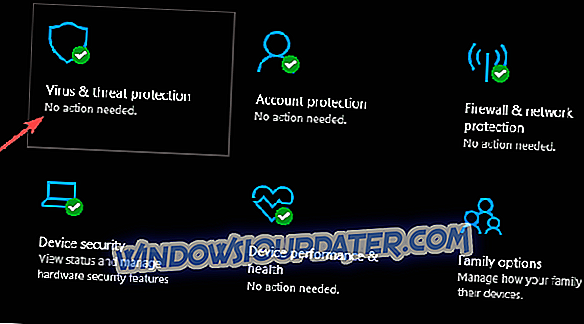
- Trong phần Cài đặt bảo vệ & mối đe dọa của Virus Virus, nhấp vào Quản lý cài đặt .
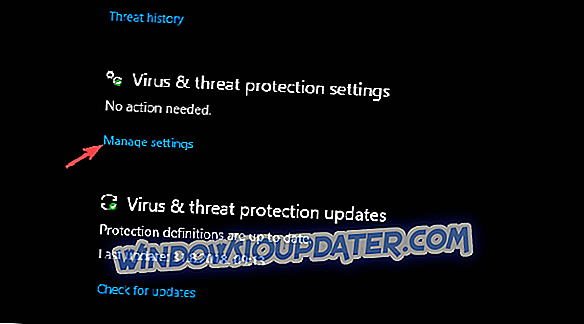
- Cuộn xuống phía dưới và, trong phần Thông báo, nhấp vào Thay đổi cài đặt thông báo .
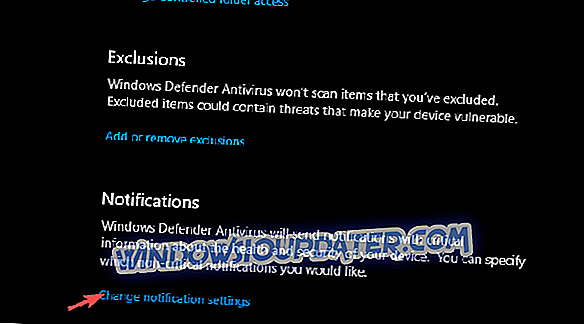
- Trong Thông báo, bấm Quản lý thông báo .
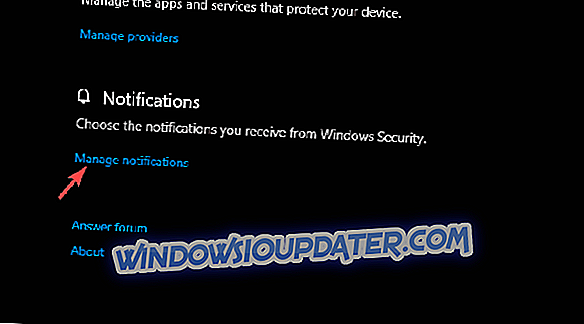
- Bên dưới phần mềm Virus Virus & thông báo bảo vệ mối đe dọa Phần, tắt các phần mềm Nhận thông báo không chính thức .
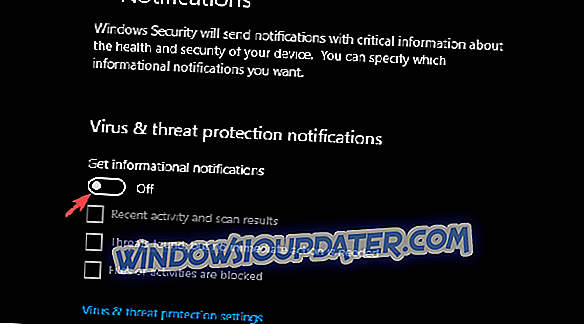
- Hoặc bạn chỉ có thể vô hiệu hóa hoạt động Gần đây và quét kết quả bằng cách bỏ chọn hộp.
Đó là nó. Sau đó, bạn sẽ không thấy bất kỳ bản tóm tắt Windows Defender nào. Tất nhiên, bạn có thể điều hướng đến Trung tâm bảo mật> Bảo vệ chống vi-rút và xem tất cả các chi tiết bạn cần.
Trên lưu ý đó, chúng tôi có thể gói nó. Làm thế nào để bạn xếp hạng Windows Defender so với các giải pháp chống vi-rút miễn phí khác? Hãy cho chúng tôi trong phần ý kiến dưới đây.